文書全体のヘッダー/フッターをページ単位で解除したい
文書全体に設定したヘッダー/フッターをページ単位で解除できます。
また、ヘッダー/フッターを設定しないページを、ページ番号としてカウントするか選択できます。
|
メモ
|
|
文書全体にヘッダー/フッターを設定する方法については、次を参照してください。
章単位でヘッダー/フッターを設定する方法については、次を参照してください。
印刷、および原稿ページのヘッダー/フッターともに操作方法は同じです。
|
1.
ナビゲーションウィンドウの[ページツリー]タブで、ヘッダー/フッターの設定を解除するページを選択します。
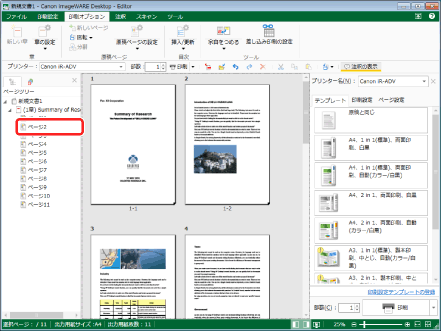
|
メモ
|
|
ナビゲーションウィンドウの[ページツリー]タブが表示されていない場合は、次を参照してください。
|
2.
リボンの コマンドのアイコンをクリックします。
または、次のいずれかの操作を行います。
リボンの[原稿ページの設定] > [原稿ページの設定]を選択
リボンの[原稿ページの設定]をクリック
右クリックして、[原稿ページの設定]を選択
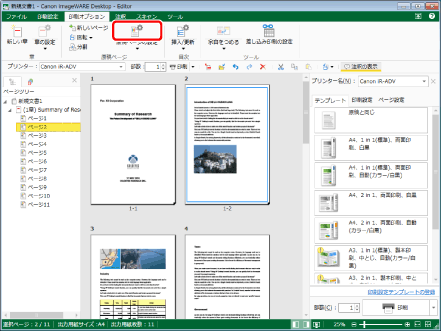
[原稿ページの設定]が表示されます。
|
メモ
|
|
Desktop Editorのリボンにコマンドが表示されていない場合は、次を参照して表示してください。
ツールボタンでも同じ操作ができます。Desktop Editorのツールバーにツールボタンが表示されていない場合は、次を参照して表示してください。
|
3.
[ページ設定]タブの[印刷ページのヘッダー/フッターの設定]で、[選択したページのヘッダーの設定を行う]にチェックマークを付けます。
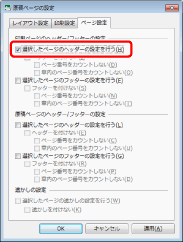
4.
[ヘッダーを付けない]にチェックマークを付けます。
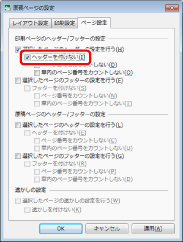
|
メモ
|
|
印刷ページのフッターの設定を解除する場合は、[選択したページのフッターの設定を行う]と[フッターを付けない]にチェックマークを付けます。
|
5.
必要に応じて、次の項目にチェックマークを付けます。
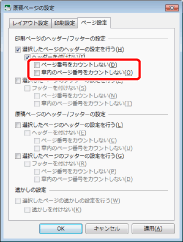
|
[ページ番号をカウントしない]
|
ヘッダーの設定を解除したページを、ページ番号のカウント対象としない場合にチェックマークを付けます。
|
|
[章内のページ番号をカウントしない]
|
ヘッダーの設定を解除したページを、章内のページ番号のカウント対象としない場合にチェックマークを付けます。
|
|
メモ
|
|
ナビゲーションウィンドウの[ページツリー]タブで、設定を解除するページを右クリックして、[選択したページに印刷ページのヘッダーを付けない]、または[選択したページに印刷ページのフッターを付けない]から解除することもできます。
[原稿ページの設定]を閉じずに文書のプレビューをワークウィンドウで確認する場合は、[適用]をクリックしてください。
|
6.
[OK]をクリックします。
ナビゲーションウィンドウの[ページツリー]タブに表示されるページアイコンが変わり、ページ番号が青色になります。